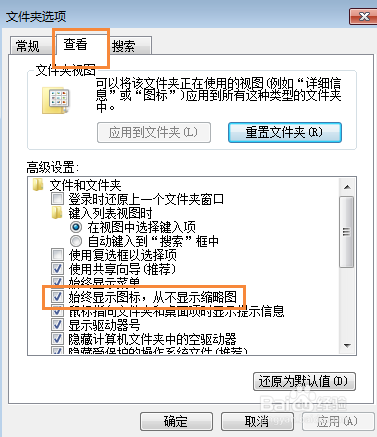系统之家w7如何给图片添加标记?|w7不显示图片缩略图的终极步骤
- 更新日期:2019-09-26 大小:496 立即下载
系统之家w7如何给图片添加标记?
我们知道系统之家w7的搜索功能的是支持标记搜索的。但标记搜索的对象如何添加标记呢?今天我们详细说明一下。
1:如果你对一个图片进行添加标记的话,你可以选择图片,右击在弹出的菜单中选择“属性”命令。
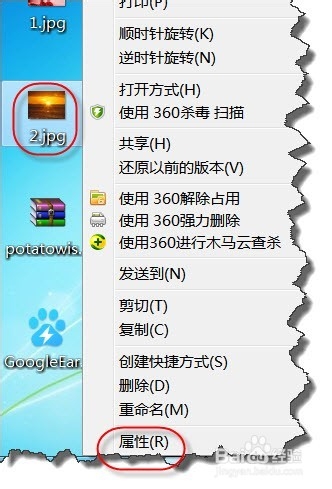
2:在“属性”窗口中点击“详细信息”选项卡。
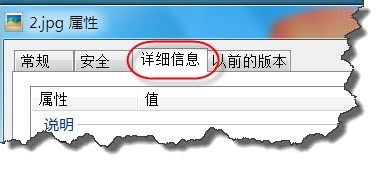
3:单击“标记”,你可以直接在后面输入标记内容。
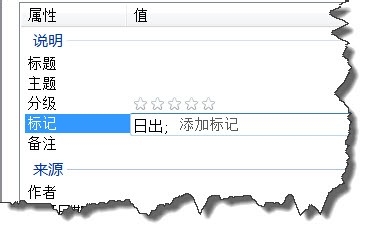
4:如果你要批量对同类图片进行添加标记的话,你可以选择多个图片,同样右击在弹出的菜单中选择“属性”命令。
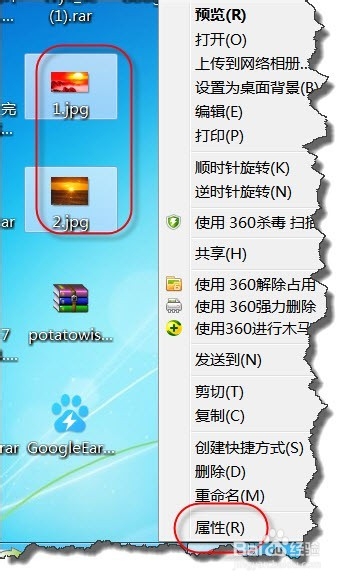
5:同样的方法:在“属性”窗口中点击“详细信息”选项卡。单击“标记”,你可以直接在后面输入标记内容
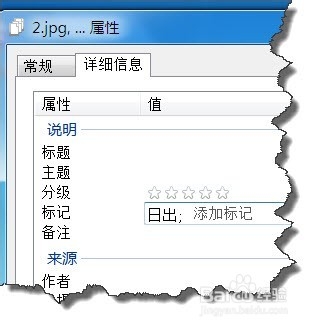
6:其实我们在资源管理器,选择一个或多个图片对象时,如图所示在其下方也同样可以修改标记。
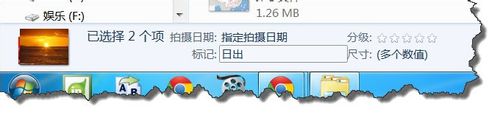
7:修改完标记后,我们可以搜索一下标记。你会发现刚刚我们标记的对象也能够快速的搜索到。是不是很方便哦。
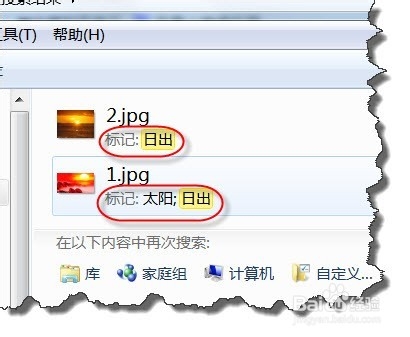
系统之家w7缩略图不显示的解决方法
在使用系统之家w7系统的电脑查看图片或查找时,由于不能直接见到缩略图,造成很大困扰,只能一一打开查看,这样既浪费了时间又很麻烦。这里说一下怎样设置,才能让装着系统之家w7系统的电脑显示缩略图。
1:鼠标左键双击我的电脑,在窗口顶端,找到工具,点击,打开文件夹选项。
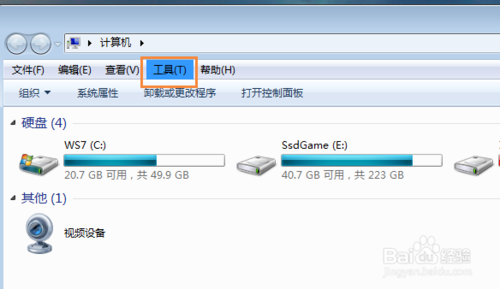
2:选择查看,在查看页面的高级设置中找到【始终显示图标,从不显示缩略图】选项,将前面复选框中的对号去掉,点击确定即可。